4 moyens de transférer les albums photo de l’iPhone vers un PC/Mac
Est-il possible de transférer un album photo qui a été créé dans l’iPhone à un ordinateur ? Ici, nous allons présenter 4 méthodes simples de transférer les albums photos iPhone vers PC/Mac.
Tutoriels sur vos photos iOS
Exporter photos iPhone
Importer photos vers iPhone
Supprimer photos iPhone
Récupérer photos iPhone
Convertir photos iPhone
Autres astuces photos iPhone
Avec la haute définition de l iPhone, nous prenons toujours des photos avec notre iPhone. De plus, nous pouvons également télécharger ou recevoir quelques belles images de nos amis, et ces images sont stockées dans différents albums automatiquement sur iPhone. Avec le temps, un jour, vous pouvez y trouver tant de albums photos sur votre iPhone. Parfois, afin de libérer de l’espace sur votre iPhone, vous voudriez supprimer ces albums après avoir transféré à l’ordinateur.
Mais la question est de comment transférer ces albums photos de l’iPhone vers un PC/Mac. Normalement, on peut facilement transférer des photos sur l’appareil photo de l’iPhone à l’ordinateur avec les outils intégrés Mac (comme iPhoto, Aperçu et Capture d’image) et lecture automatique de Windows, mais pas utile pour exporter d’autres albums de photos comme Mon flux de photos et photos synchronisées depuis l’ordinateur.
Par conséquent, dans ce guide, nous vous recommandons un outil de transfert de photo – AnyTrans, ce qui vous permet d’importer toutes sortes d’albums photos iPhone vers Mac ou PC.
[Tuto vidéo : Comment transférer des photos iPhone vers Mac/PC]
1. Importer les albums photo iPhone vers PC via Photos Windows 7
L’outil de photos par défaut de Windows peut détecter les photos sur votre appareil iOS, c’est très pratique ! Mais ce qui ne détecte pas les albums photos, ni prévisualiser ni ouvrir les photos HEIC et Live Photos, pour le transfert sans limite, allez à la méthode 2.
- Connectez votre iPhone au PC via un câble USB > Faites confiance à PC sur iPhone.
- Une fenêtre va s’ouvrir automatiquement > Cliquez sur Importer des images et des vidéos.
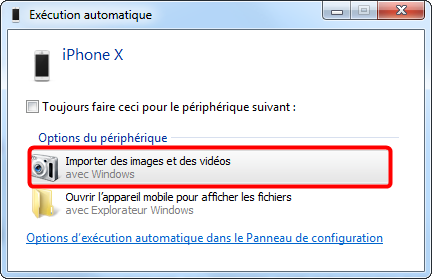
Importer les albums photo iPhone vers PC
Transférez les albums photo via Windows, les photos ne sont pas en ordre, vous ne pouvez pas trouver directement l’album que vous souhaitez de transférer.
2. Transférer album photo iPhone vers PC sous Windows 8/10/11
Si vous avez installé les dernières version Windows 10/11, les étapes ne sont pas seront très différent de celles sous Windows 7, l’interface est plus esthétique et claire pour effectuer le transfert. Voici comment transférer les photos de mon iphone sur mon ordinateur :
- Connectez votre iPhone au PC avec un câble USB ou Lightning.
- Cliquez sur Se fier ou Autoriser pour passer à l’étape suivante.
- Cliquez sur le bouton Démarrer > Ouvrez l’application Galerie de photos
- Choisissez Importer > Sélectionnez des photos à transférer > Définissez l’emplacement à enregitrer > Cliquez sur Importer des photos choisies
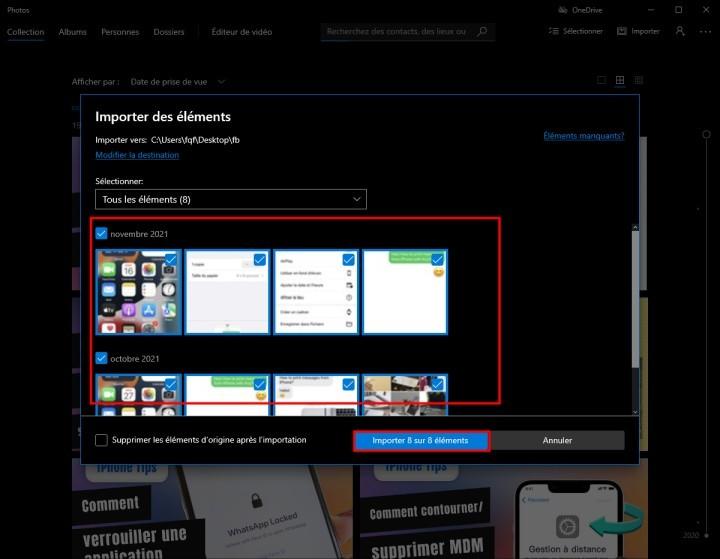
Transférer des albums photos iPhone vers PC
3. Transférer les albums photo de l’iPhone vers Mac/PC avec AnyTrans
AnyTrans est un spécialisé logiciel de transfert de données iOS pour aider les utilisateurs à transférer un album photo à un PC/Mac en quelques cilcs.
- Prend en charge le transfert de photos des albums créés par vous-même ou par défaut, y compris Pellicule, Mon flux de photos, Photothèque, Capture, Selfies, Préférées, etc. il est plus facile de gérer des photos iPhone sur l’ordinateur.
- Vous pouvez prévisualiser l’album et les photos avant de les transférer, et exporter quelques albums photos ou un album ensemble selon votre besoin.
- En plus, vous pouvez ouvrir les photos en HEIC sur votre ordinateur avec l’aide d’AnyTrans.
- Supporte également le transfert de photos et albums photos entre deux iDevices directement. Cela permet de transférer des photos ou albums à un autre iPhone iPad sans synchronisation icloud.
- Avec une grande vitesse, vous pouvez transférer 1000 photos iPhone à votre ordinateur en seulement 3 minutes.
Téléchargez AnyTrans et suivez les étapes pour importer votre album photo iPhone vers Mac ou PC :
- Installez AnyTrans sur votre Mac/PC > Exécutez AnyTrans et branchez votre iPhone à l’ordinateur avec un câble USB ou Lightning.
- Sélectionnez Gestionnaire de l’appareil > Cliquez sur l’icône Photos.

Transférer les photos iPhone vers l’ordinateur
- Cliquez sur Albums, vous verrez les albums avec la prévisualisation des photos dedans > Sélectionnez les photos que vous voulez > Cliquez sur le bouton Vers PC pour lancer le transfert.

Transférer des albums photos de l’iPhone vers l’ordinateur
Dans cette interface, vous pouvez voir qu’AnyTrans est très puissant. Vous pouvez transférer des photos selon différents albums. Vous pouvez les transférer vers un ordinateur ou un appareil. Vous verrez également qu’en plus des photos, vous pouvez transférer plusieurs types de données.
Gardez la bonne connexion de votre iPhone, et dans un certain temps, les albums photos de l’iPhone seront transférées vers Mac/PC avec succès.
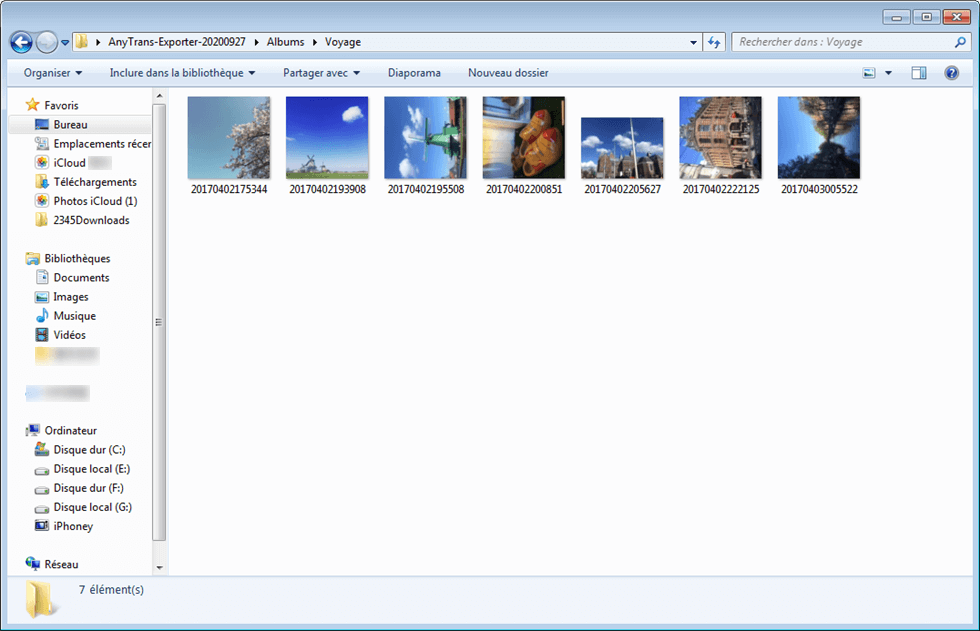
Trouver les albums
Sans aucun câble, vous pouvez réaliser le transfert avec l’application mobile AnyTrans :1. Installez AnyTrans dans App Store d’iPhone > Démarrez-le. 2. Touchez sur l’icône de scanner le code QR , en même temps, ouvrez ce site sur l’ordinateur > Scannez le code QR (assurez que l’ordinateur et iPhone connectent au même réseau Wi-Fi). 3. Sélectionnez les photos que vous voulez transférer > Cliquez sur le bouton Download.
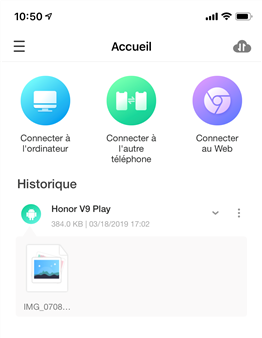
Transférer les photos iPhone vers PC/Mac sans câble
4. Comment transferer un album photo iphone vers Mac
Pour importer un album photos sur iPhone vers Mac, ne manquez pas cette application Photos (ou iPhotos) développé par Apple qui s’est installé sur Mac dès le début. Photos vous permet de transférer toutes les photos et vidéos entre vos appareils iOS. C’est vraiment pratique ! Voici comment faire :
- Connectez votre iPhone sur Mac avec un câble Lightning/USB.
- Lancez Photos, et toutes les photos / vidéos sur cet iPhone s’afficheront automatiquement.
- Glissez la section d’Importer vers pour définir l’emplacement à importer > Choisissez un album présent ou en créer un nouveau.
- Sélectionnez les photos voules > Cliquez sur Importer toutes les nouvelles photos ou sur Importer la sélection.
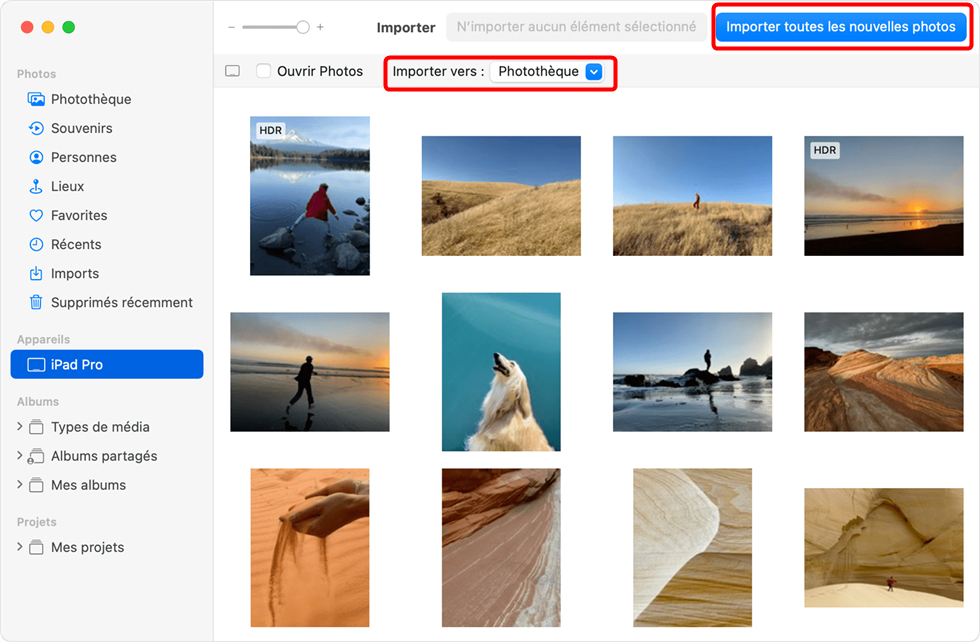
Choisissez les photos et cliquez sur Importer (source Apple.fr)
Conclusion
Avec AnyTrans, vous pouvez facilement transférer d’autres données iOS comme des vidéos, de la musique, des contacts, des applications et des livres audio de l’iPhone à l’ordinateur en quelques étapes. Pourquoi ne pas télécharger AnyTrans pour un essai gratuit maintenant ?
AnyTrans – Transfert de photo pour iPhone
- Transférez plus de 3000 photos de l’iPhone vers un ordinateur portable en moins de 32 SECONDES.
- Transférez toutes les photos telles que la pellicule, le flux de photos, le partage de photos, etc.
- Transférez des photos et d’autres données sans aucune perte.
- Compatible avec tous les appareils iOS.
Télécharger pour Win100% propre et sécuritaire
Télécharger pour Mac100% propre et sécuritaire
Questions liées aux produits ? Contactez l'équipe Support à trouver une solution >






